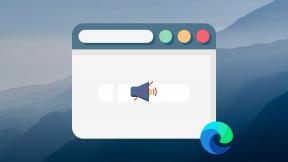Outlook'ta E-posta Eklerine Açmadan Hızlıca Bakın
Çeşitli / / November 29, 2021

İşte o zaman biraz daha fazlasına ihtiyaç duyarsınız. Ve Outlook'ta etkinleştirmeniz gereken böyle bir 'ekstra' var. Bugün size ekleri açmadan nasıl görüntüleyebileceğinizi (veya daha doğrusu önizleyebileceğinizi) anlatacağız.
Her şeyden önce şunu öneririm okuma bölmesini etkinleştir zaten değilse. Mesajları ana pencerede hızlı bir şekilde görüntülemenizi sağlar. Daha da önemlisi, hissediyorum ki, ek önizleyici yalnızca okuma bölmesi açıkken gerçekten kullanışlı olur. Yine de, yeni pencerelerde açılan mesajlarla da çalışır (aşağıda gösterildiği gibi).

Şu yöne rotayı ayarla Görünüm -> Okuma Bölmesi ve istediğiniz bölme konumunu seçin. Temelde başka bir şeye sahip olmanız gerekir Kapalı.

Ayrıca ek önizleyicilerin açık olduğundan emin olmanız gerekir. Varsayılan olarak açık olmalarına rağmen çapraz kontrol yapmak isteyebilirsiniz. Şu yöne rotayı ayarla Araçlar -> Güven Merkezi. Üzerinde Güven merkezi diyalog tıklayın Ek İşleme.

işaretini kaldır Ek Önizlemeyi Kapat kontrol edilirse. Kapatmak isterseniz ne yapmanız gerektiğini biliyorsunuz. Belirli önizleyicileri kapatmak için (belirli dosya türleri için) üzerine tıklayın. Ek ve Belge Önizleyiciler ve ihtiyacınız olmayanın işaretini kaldırın.

Sırada ne var?
Eki olan bir e-posta mesajını tıkladığınızda, dosyayı e-posta başlığınızda, okuma bölmesinde göreceksiniz. Önizlemek için dosyaya tıklayın. tıklamalısın İleti e-posta dizisine geri dönmek için.

Bunu ilk kez yaptığınızda bir uyarı mesajı göreceksiniz. Tıklamak Önizleme dosyası orada görmek için. Ayrıca işaretini kaldırabilirsiniz her zaman uyar…bu tür mesajlardan kaçınmak için kutu.

Okuma bölmesinde bir dosyanın önizlemesinin nasıl olacağı aşağıda açıklanmıştır. Parşömen, ekin pencerenize tam olarak sığıp sığmadığını da gösterecektir. Endişelenme, boş çünkü gerçekten öyle. 🙂

Not: İçin Office dosyalarını görüntüle makinenizde Office araçlarının yüklü olması gerekir. Örneğin, ekiniz bir Word dosyasıysa, MS Word'ün yüklü olması gerekir.
Yukarıdaki not, bu tür dosyaları görüntülemek için entegre bir önizleyici eklentisine sahip olmanız gerektiğinin yeterli bir göstergesidir. Destekleyici bir aracınız olmadığında, aşağıdaki resimde gösterilene benzer bir hata mesajı göreceksiniz.

PDF dosyaları en genel tür olduğundan ve varsayılan olarak Outlook'ta önizleme desteklenmediğinden, size bunu nasıl yapacağınızı anlatacağız. Yüklemeyi düşünün Adobe okuyucu varsayılan PDF okuyucunuz olarak ve her şey kendi kendine yapılandırılacaktır.
Çözüm
Desteklenmeyen dosyalarla karşılaşırsanız, interneti araştırmak isteyebilirsiniz. İhtiyacınız olanı bulursanız, okuyucularımıza bildirin. Veya bize sorunlarınızı anlatın ve size doğru eklentiyi bulmak için elimizden gelenin en iyisini yapalım.